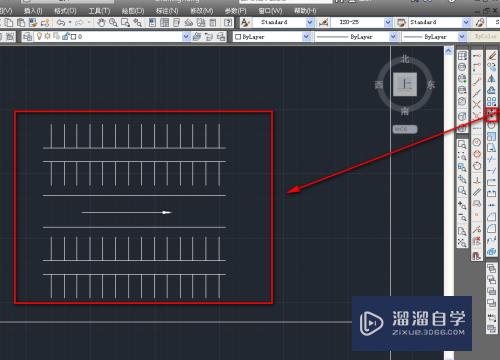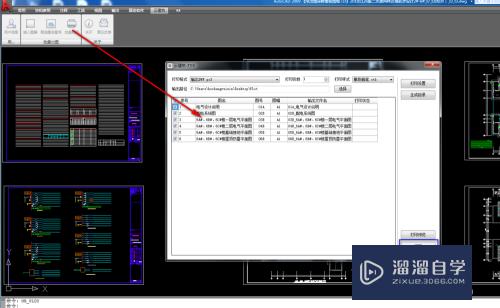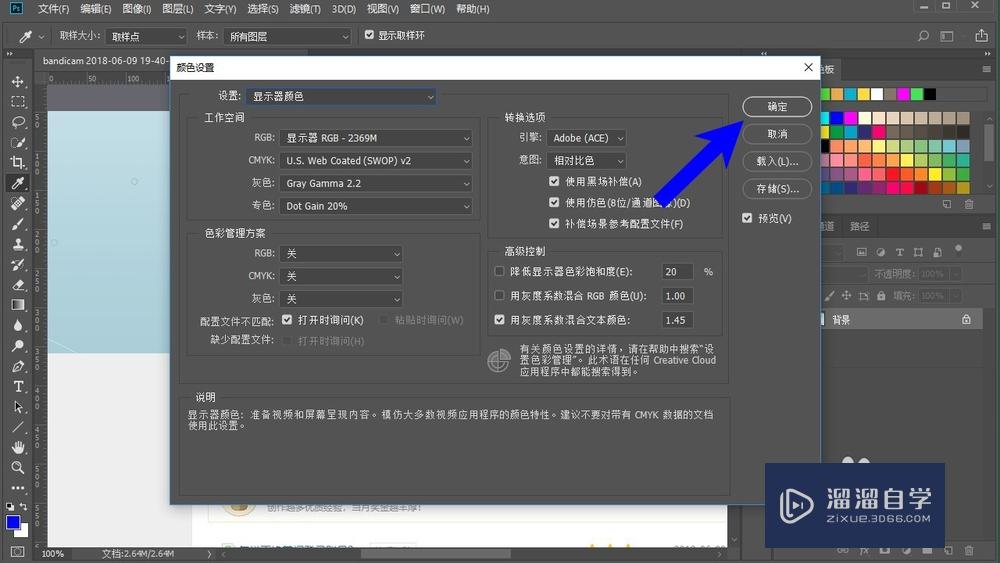天正CAD怎么进行模拟日照分析(天正cad 如何进行日照分析)优质
天正CAD是目前一款比较热门的图形绘制软件。天正CAD经常被用于一些建筑工程图纸上。有时候图纸复杂。需要进行分析。那么天正CAD怎么进行模拟日照分析?小渲这就详细的为大家介绍。
图文不详细?可以点击观看【CAD免费视频教程】
工具/软件
硬件型号:机械革命极光Air
系统版本:Windows7
所需软件:CAD2010
方法/步骤
第1步
第一步。打开日照模拟的cad总平面。确定日照分析的建筑方位。周边建筑。建筑高度以及周边建筑高度等因素。

第2步
确定好保留信息以后。将cad图中的标注。文字。道路线。绿化线等均要删除。要保留的东西如下:建筑的轮廓线。场地红线。指北针。以及影响建筑日照分析的周边环境建筑。如需分析都周边规划建筑的影响需保留规划建筑的边界线。
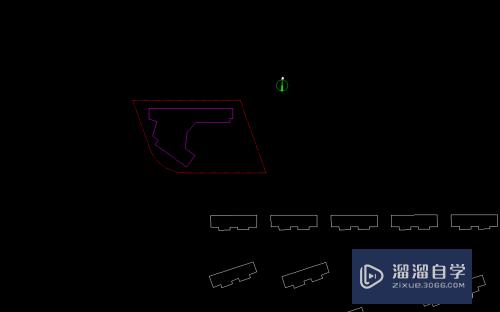
第3步
将图中的物体整体选择。移动到坐标系的原点附近。这一点要注意。因为远离坐标系会导致模拟出错。

第4步
调整用户坐标系。使用ucs命令重新定义坐标。使得图形连同指北针同正南正北对应。如果视角不变动。使用plan命令。选择当前usc即可实现图形的坐标系与正南正北对应。

第5步
复核cad的单位。确保cad的单位和你的图形尺寸数据保持一致。这个会影响下一步的操作。

第6步
使用天正命令的建筑高度命令。该命令的具体位置在。其他/建筑高度那里。依照命令提示输入建筑高度。和周边建筑物的高度。

第7步
将建筑的调整到三维模型。复核建筑高度是不是正确。方法是按住shift键盘。再按住鼠标滚轮移动。即可进入三维模式。校核完毕之后。输入plan命令。选择当然ucs。进入平面视图。

第8步
然后使用多点分析命令。选择遮挡建筑。设置多点分析参数。参数设置参照所在城市的城市规划管理规定的要求。计算高度选一层窗户的标高。网格大小根据自己的精度设置。一般取1000mm左右。
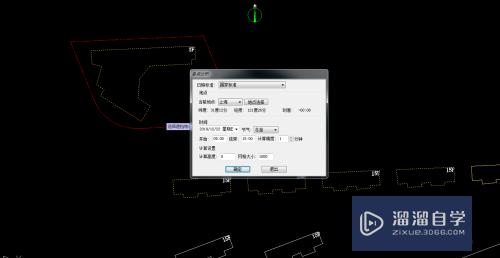
第9步
框选日照分析范围。生成日照分析图。然后根据国家规范对相应建筑的日照要求和房间属性对结果进行判定。然后标识各个颜色的图例。加上日照分析的结论。完成日照分析图。

以上关于“天正CAD怎么进行模拟日照分析(天正cad 如何进行日照分析)”的内容小渲今天就介绍到这里。希望这篇文章能够帮助到小伙伴们解决问题。如果觉得教程不详细的话。可以在本站搜索相关的教程学习哦!
更多精选教程文章推荐
以上是由资深渲染大师 小渲 整理编辑的,如果觉得对你有帮助,可以收藏或分享给身边的人
本文地址:http://www.hszkedu.com/73557.html ,转载请注明来源:云渲染教程网
友情提示:本站内容均为网友发布,并不代表本站立场,如果本站的信息无意侵犯了您的版权,请联系我们及时处理,分享目的仅供大家学习与参考,不代表云渲染农场的立场!